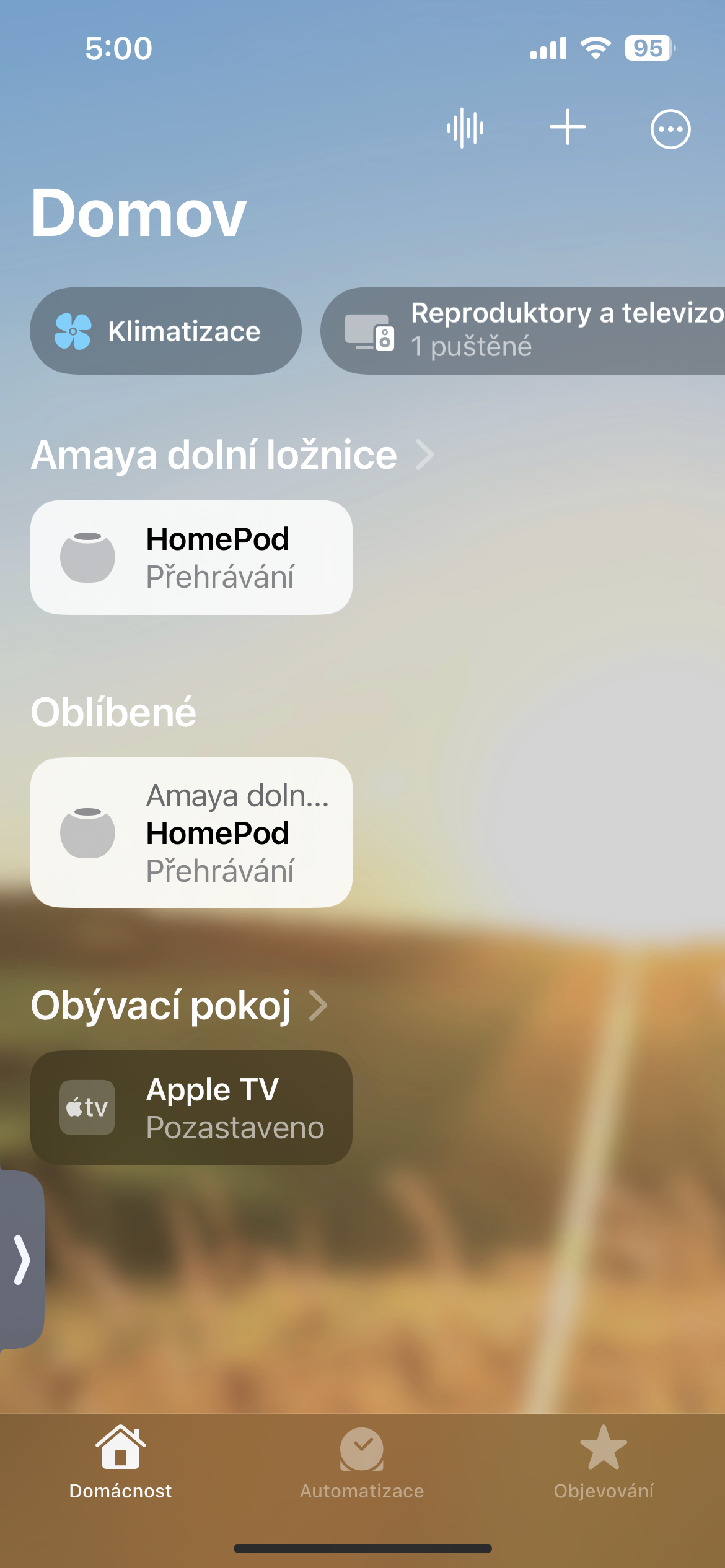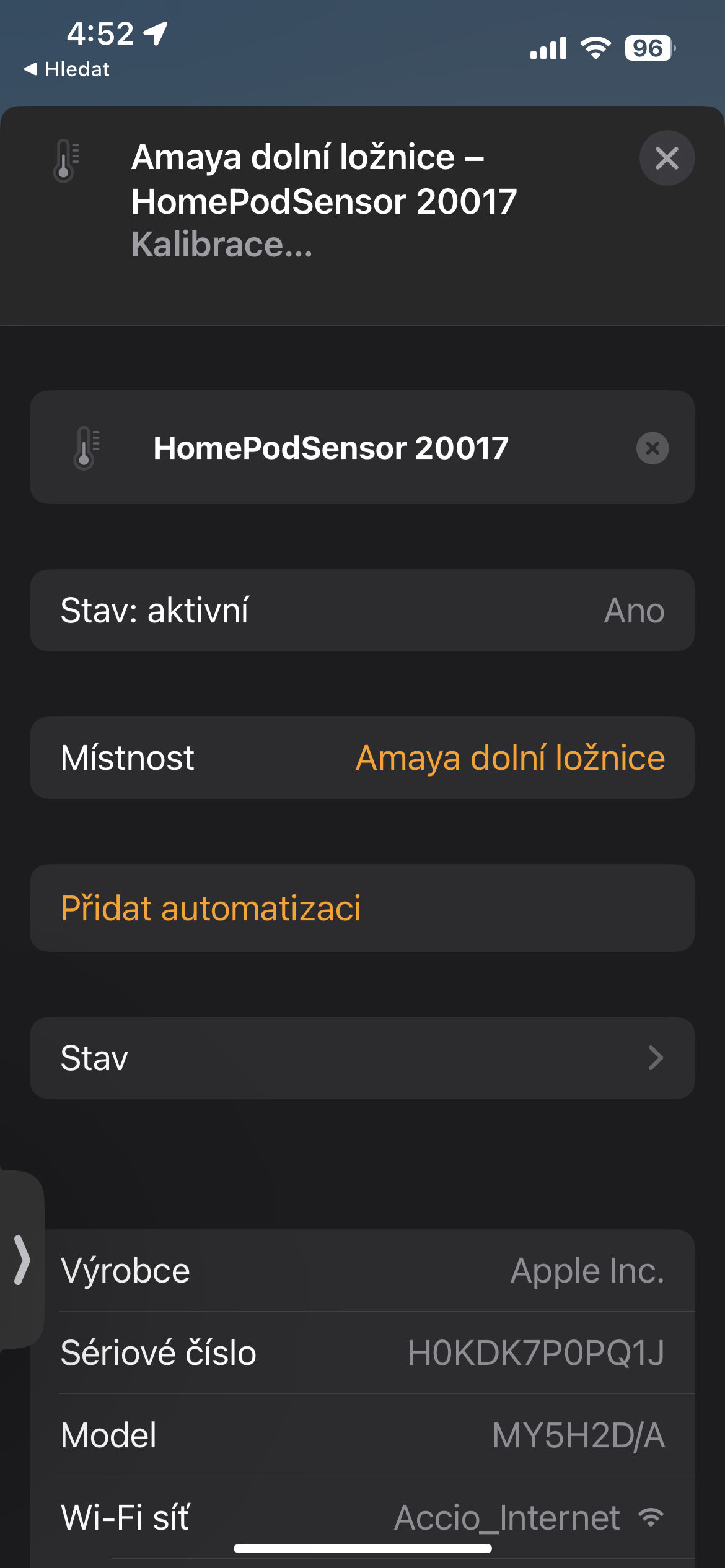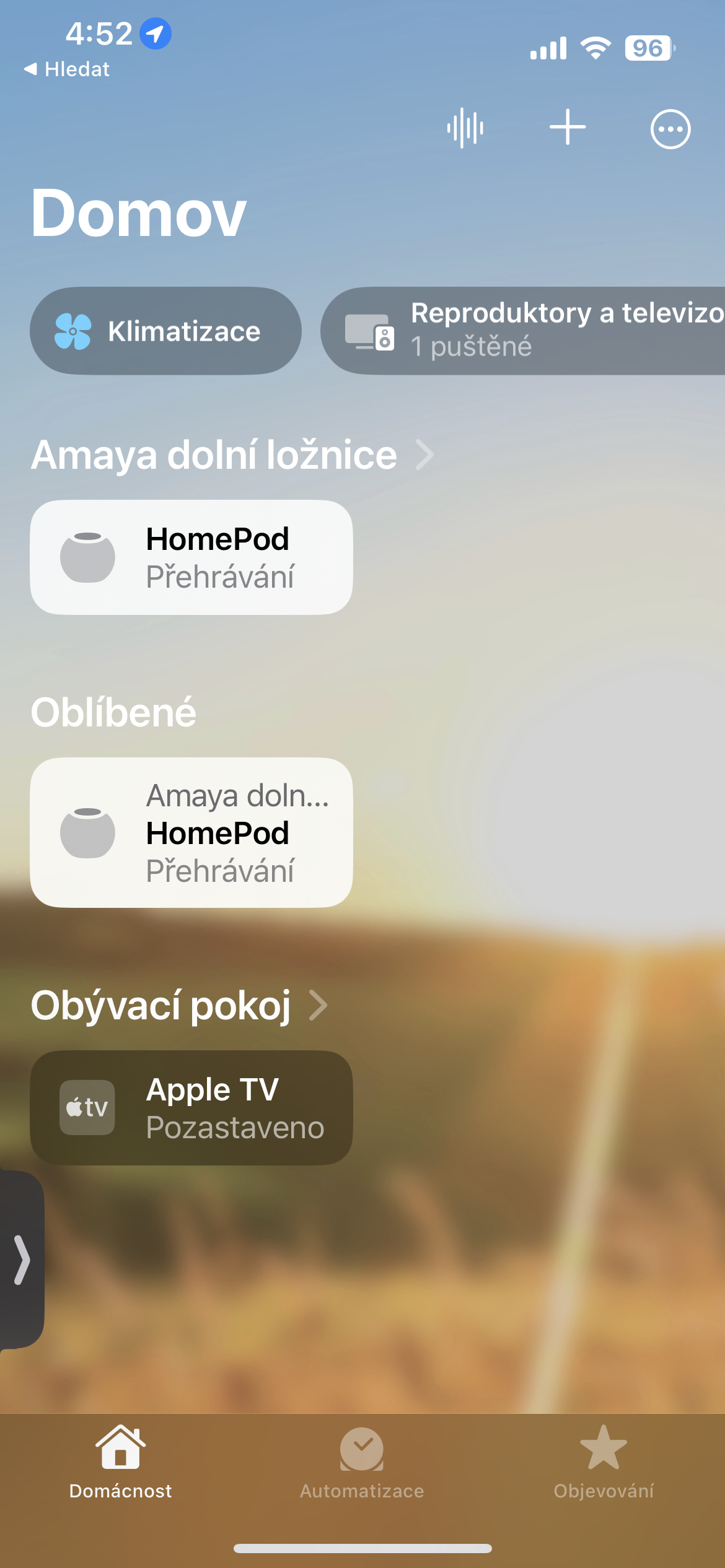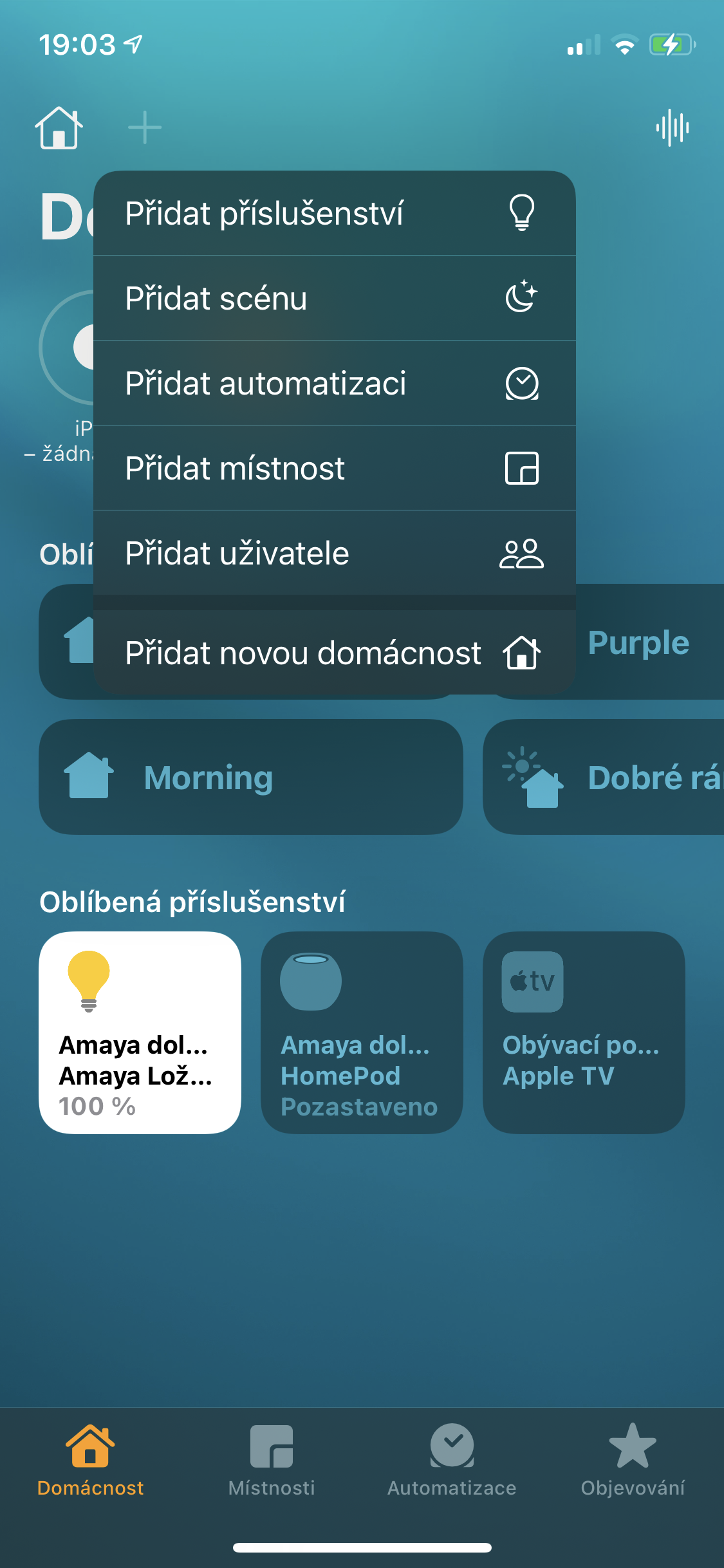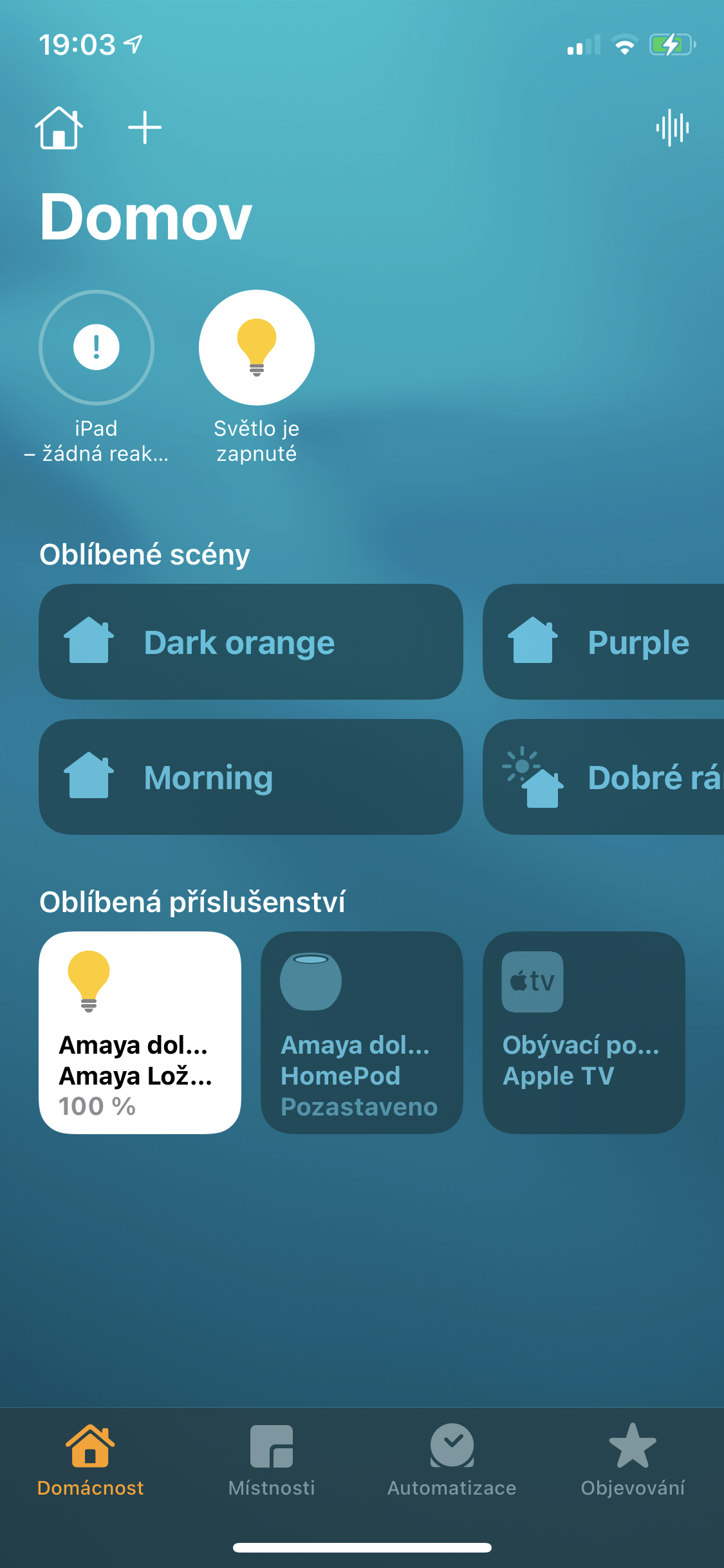HomePod ဆော့ဖ်ဝဲကို ဘယ်လို အပ်ဒိတ်လုပ်မလဲ။ HomePod သည် စပီကာတစ်ခုထက် များစွာပိုသည် - အမှန်တကယ်တွင် ၎င်းသည် ကွန်ပျူတာတစ်ခုလုံးဖြစ်ကြောင်း ပြောရန် အနည်းငယ်ပို၍ ချဲ့ထွင်မှုတစ်ခုဖြစ်သည်။ မည်သည့်ကွန်ပြူတာကဲ့သို့ပင်၊ ရံဖန်ရံခါ အပ်ဒိတ်များ လိုအပ်သည့် လည်ပတ်မှုစနစ်တစ်ခု ရှိသည်။ သင်၏ Apple စမတ်စပီကာသည် နောက်ဆုံးပေါ် ဆော့ဖ်ဝဲဗားရှင်းကို အမှန်တကယ်ရှိကြောင်း သေချာအောင် လုပ်နည်း။
အဲဒါဖြစ်နိုင်တယ်။ မင်းကို စိတ်ဝင်စားတယ်။

HomePod အတွက် ဆော့ဖ်ဝဲအပ်ဒိတ်များနှင့်ပတ်သက်လာလျှင် ၎င်းတို့သည် အများအားဖြင့် ရိုးရှင်းသော အပ်ဒိတ်များဖြစ်ပြီး တစ်စိတ်တစ်ပိုင်း ချွတ်ယွင်းချက်ပြင်ဆင်မှုများကို ပေးဆောင်သည်။ သို့သော်၊ အပ်ဒိတ်တစ်ခုစီကို ရလာသောအခါတွင် ထည့်သွင်းရန် အမြဲတမ်း ပေးဆောင်ရသည်။ အလိုအလျောက်အပ်ဒိတ်များအပြင်၊ ယနေ့ကျွန်ုပ်တို့၏လမ်းညွှန်တွင်ကြည့်ရှုမည့် manual updates များပါရှိပါသည်။ တခါတရံတွင် အလိုအလျောက် အပ်ဒိတ်လုပ်ခြင်း အလုပ်မလုပ်ဘဲ ဖြစ်သွားနိုင်သည်။
ထုတ်ကုန်အမျိုးအစားပေါ် မူတည်၍ Apple သည် macOS၊ iOS၊ tvOS နှင့် အခြားအရာများကို ပေးဆောင်သည့် Apple ဟုခေါ်သော လည်ပတ်မှုစနစ်များကို ထုတ်ပြန်သည်။ HomePod အတွက် လည်ပတ်မှုစနစ်တွင် အလားတူအမည်တစ်ခု ရှိသည်ဟု သင်ထင်ကောင်းထင်နိုင်သည်။ အတွင်းပိုင်းတွင် Apple ဝန်ထမ်းများက ၎င်းကို audioOS ဟုခေါ်သော်လည်း ဤအမည်ကို လူသိရှင်ကြား မသုံးဖူးပါ။ HomePod အတွက် firmware ဗားရှင်းအသစ်များကို tvOS လည်ပတ်မှုစနစ်သို့ အပ်ဒိတ်များအဖြစ် တစ်ချိန်တည်းတွင် ထုတ်ပြန်လေ့ရှိသည်။
- သင့် iPhone တွင် အက်ပ်ကိုဖွင့်ပါ။ အိမ်ထောင်စု.
- ကိုနှိပ်ပါ။ အိမ်ထောင်စု အောက်ခြေညာဘက်။
- ကိုနှိပ်ပါ။ စက်ဝိုင်းတစ်ခုရှိ အစက်သုံးစက်၏ သင်္ကေတ ညာဘက်အပေါ်။
- ပေါ်လာသော မီနူးကို ရွေးပါ။ အိမ်တွင်းဆက်တင်များ.
- ကိုနှိပ်ပါ။ ဆော့ဝဲလ်ဗားရှင်းမြှင့်တင်မှု.
- HomePod ကို ပိတ်ပါ။
ရရှိနိုင်သော အပ်ဒိတ်များအကြောင်း မက်ဆေ့ခ်ျကို သင်တွေ့မြင်ရမည် - အပ်ဒိတ်ကို ထည့်သွင်းလိုကြောင်း အတည်ပြုရန် နှိပ်ပါ။
HomePod ၏ အလိုအလျောက် အပ်ဒိတ်များကို ယခု သင် ပြန်ဖွင့်နိုင်ပါပြီ။ Home အပလီကေးရှင်းမှ အပ်ဒိတ်လုပ်ထားသော အခြားဆက်စပ်ပစ္စည်းများအတွက် ဤလုပ်ငန်းစဉ်ကိုလည်း ထည့်သွင်းစဉ်းစားနိုင်သည်။ သို့သော်လည်း ကိစ္စအများစုတွင်၊ အလိုအလျောက်အပ်ဒိတ်များသည် ပြဿနာမရှိဘဲ အလုပ်လုပ်သောကြောင့် ၎င်းတို့ကို အမြဲပြန်လည်အသက်သွင်းရန် မမေ့ပါနှင့်။